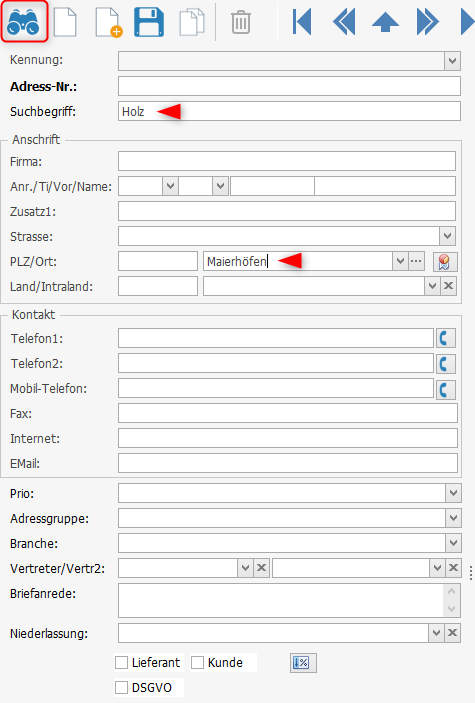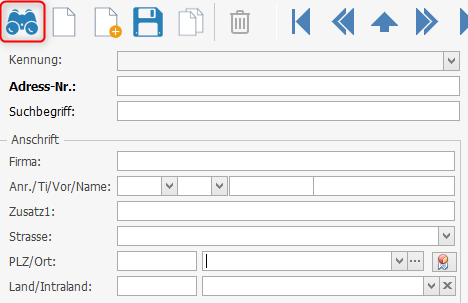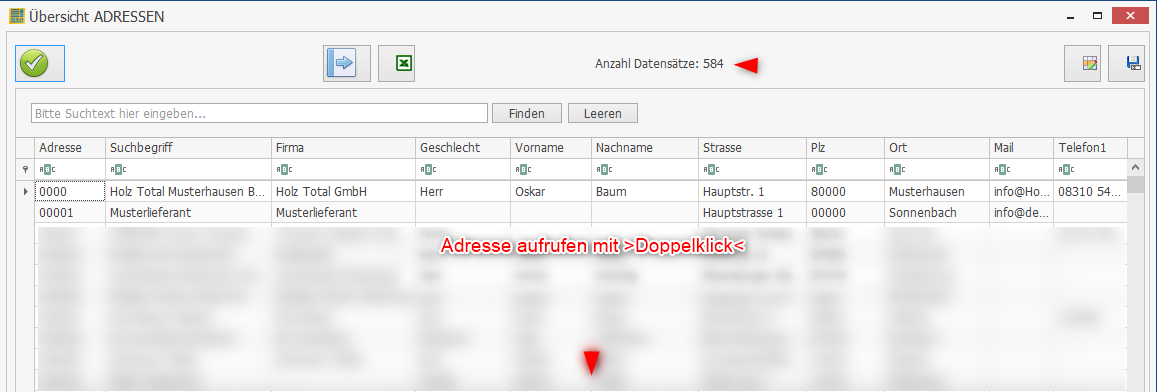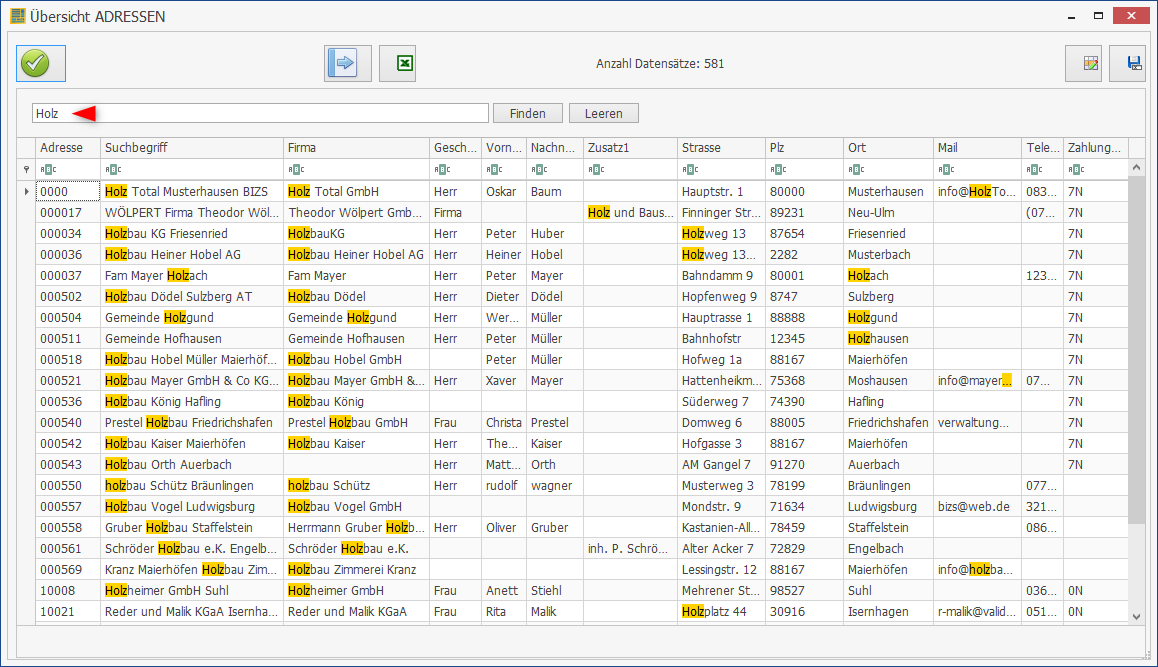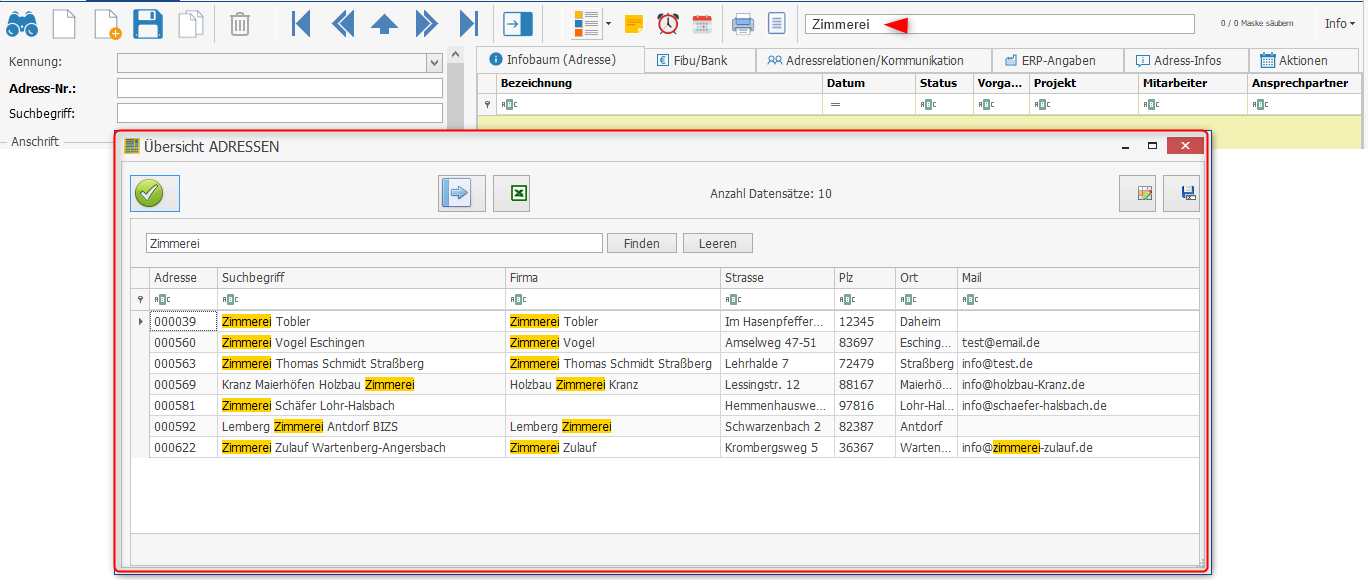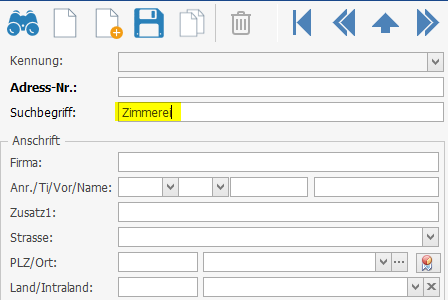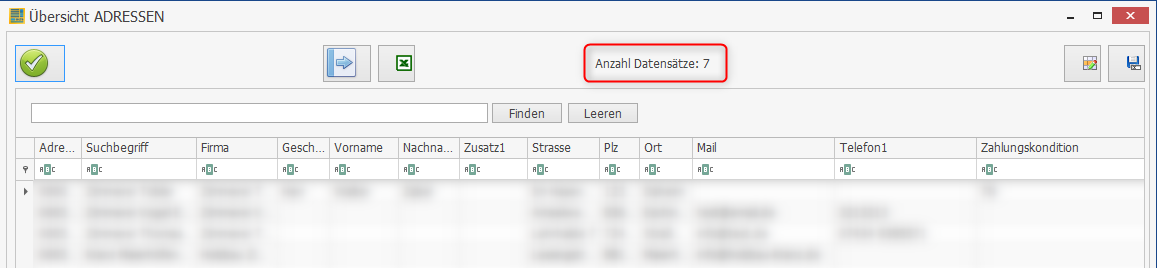Adressen suchen
Wenn Sie den Adressvorgang z. B. über die Favoriten aufgerufen haben, befindet sich BIZS im „Suchmodus“.
Sie können jetzt verschiedene Methoden anwenden, um die gewünschte Adresse zu suchen
Suchen mit Suchkriterien
In der leeren Adressmaske können Sie eines oder mehrere Felder dazu verwenden, um Suchkriterien für die Adresssuche vorzugeben.
Tragen Sie z. B. im Suchbegriff und im Feld Ort Ihre Suchkriterien ein und führen die Suche aus.
Sie können die Suche mit dem Fernglas oder mit der RETURN / ENTER Taste ausführen.
Suchergebnis = 1 Treffer
Wenn das Suchergebnis genau zu einem Treffer führt, wird Ihnen die Adresse direkt in der Adressmaske angezeigt.
Suchergebnis = mehrere Treffer
Wenn das Suchergebnis aus mehreren Treffern besteht, werden Ihnen die gefundenen Daten in der Listenansicht dargestellt.
Sie können einen Eintrag in der Liste mit Doppelklick auswählen und das Ergebnis in der Adressmaske anzeigen lassen.
Suchen ohne Suchkriterien
Sie können die Suche auch ohne Suchkriterien ausführen. Starten Sie die Suche über das Fernglas oder über RETURN / ENTER in der leeren Adressmaske.
Das Suchergebnis wird Ihnen in der Suchliste angezeigt. Das Suchergebnis sind alle gespeicherten Adressen.
Sie können nun den gewünschten Eintrag in der Liste mit Doppelklick aufrufen und in der Adressmaske anzeigen lassen
In der Suchliste suchen
Sie können in der angezeigten Suchliste die Treffermenge einschränkten, in dem Sie im Suchfeld einen Suchkriterium eintragen.
BIZS sucht nun automatisch in der Liste in allen angezeigten Spalten der Adressliste nach Ihrem Suchkriterium. Die Treffer werden Ihnen in der Liste farbig angezeigt.
Unscharfe Suche
In der leeren Adressmaske können Sie auch die Unscharfe Suche verwenden.
BIZS sucht in allen Adressfeldern und zeigt Ihnen die Treffer entweder direkt in der Adressmaske oder in der Suchliste an
In Suchergebnis blättern
Wenn Sie bei der Suche mehrere Treffer in der Suchliste erhalten, können Sie in der Adressmaske in dem Suchergebnis blättern.
Suchen Sie nach einem beliebigen Suchkriterium und lassen sich die Suchliste anzeigen.
In dieser Suchliste werden z. B. 6 Treffer angezeigt. Wählen Sie z. B. den ersten Eintrag mit Doppelklick aus.
Die Adressdaten werden in der Adressmaske angezeigt
Mit den blauen Buttons können Sie nun in den Suchergebnissen vor und zurück blättern.
Die Anzeige zeigt Ihnen die Position innerhalb der Treffermenge an.